Как увеличить громкость на андроиде?
На многих современных гаджетах будь-то смартфон или планшет качество звука оставляет желать лучшего. Любимую музыку послушать или фильм посмотреть, конечно, получится. Вот только впечатления от звука после этого останутся не самыми "хорошими". А по-настоящему качественными динамиками обладают только флагманские модели производителей. Так что же делать обладателям простых устройств?
В таком случае нужно использовать специальные программы и некоторые "хитрости", неизвестные большинству пользователей. Благодаря ним, мы сможем вывести качество звука нашего устройства на новый более высокий уровень.
Итак, начнем с самого простого и элементарного - настроек в инженерном меню устройства.
Увеличение громкости звука на андроид через инженерное меню ↑
У разных производителей - различные коды входа в инженерное меню. Универсальной команды, к сожалению, не существует. Ниже находится таблица, которая немного облегчит вам задачу.
Кроме того в инженерное меню можно попасть, используя специальные приложения, например MobileUncle Tools.
- Находим марку своего устройства и вводим код.
- В открывшемся меню переключаемся на вкладку Hardware Testing. Здесь нас интересует пункт под названием Audio. Жмем на него.
- В появившемся окне очень много пунктов, отвечающих за параметры громкости разных составляющих устройства - мы подробно распишем каждый.
- Normal mode - самый важный для нас пункт. Он отвечает за громкость девайса в нормальном режиме, т.е. без наушников и прочих гарнитур. Жмем на него.
- В открывшемся окне нажимаем на вкладку Sip - откроется выпадающее меню.
Sip - громкость интернет звонков Mic - громкость микрофона Sph - громкость для основного разговорного динамика. В устройстве их может быть несколько. Дополнительные будут обозначаться как Sph2. Sid - этот параметр лучше не трогать. Media - основной пункт, который нас интересует. Громкость музыки в плеерах, фильмах, играх и т.п., зависит именно от него. Ring - отвечает за громкость смартфона, когда нам звонят. FMR - громкость FM-радио, если оно у вас есть. - Для примера возьмем интересующий пункт Media. Все остальные, если захотите увеличить громкость разговорного динамика или, например, микрофона, настраиваются по аналогии.
- Переключившись на вкладку Media, выбираем необходимый нам уровень громкости, нажав на Level.
- У меня максимальный уровень - 14, на других устройствах может быть другое значение, но наибольшее будет в конце выпадающего списка.
- Теперь громкость стала максимальной: показатель Value is = 255, а Max Vol. = 128. При желании можно вручную установить значение 160, выжав из устройства "все соки". Однако срок службы динамики уменьшится, поэтому стоит оставить все как есть по умолчанию на 14 уровне. Завершаем настройку нажатием двух кнопок Set. После этого мы увидим такое сообщение.
- Headset Mode - режим работы смартфона с подключенной гарнитурой (наушниками).
- LoudSpeaker Mode - отвечает за громкость устройства в режиме громкой связи.
- Headset_LoudSpeaker Mode - режим громкой связи с подключенными наушниками.
- Speech Enhancement - громкость во время разговора по телефону без гарнитур и громкой связи, т.е. обычная.
- Как уже было сказано выше, п. 7,8,9,10 настраиваются аналогично инструкции из пункта 6.
С увеличением громкости мы разобрались. Теперь необходим улучшить качество звука, избавившись от шумов, хрипений и прочих "прелестей, мешающих нам наслаждаться любимой музыкой. Делать это мы будем с помощью сторонних программ, которые вы можете скачать на нашем сайте.
Поднимаем качество звука через Viper4Android ↑
Одно из самых популярных приложений в своей категории. Благодаря Viper4Android можно не только улучшить качество звука, но и увеличить его громкость, не прибегая к помощи инженерного меню.
Для корректной работы обязательно наличие рут-прав. Как их получить читайте здесь.
- Устанавливаем Viper4Android на свое устройство и запускаем его.
- Сразу видим всплывшее окно, где необходимо подтвердить установку драйвера. Жмем "Да".
- В следующем окне выбираем "Высокое качество", если хотим насладиться чистым звуком. Однако стоит помнить, что расход заряда батареи в таком случае увеличиться. Если вас это не устраивает выбираем "Стандартное качество" или "Энергосбережение".
- Подтверждаем действие нажатием "Ок".
- Предоставляем права Суперпользователя приложению, нажав "Предоставить".
- Еще раз нажимаем "Ок", а затем вручную перезагружаем свой девайс.
- Повторно запускаем Viper4Android и во вкладке "Динамик" приступаем к настройкам звука. Устанавливаем галочку напротив "Включить Viper SpeakerFX". Если после этого не замечено никаких изменений во время проигрывания музыки, то дополнительно ставим галочку напротив "Принудительно".
- Затем включаем "Эквалайзер" и переходим в "Предустановки". Здесь множество настроек, подходящих под определенный тип музыки. Любим рок - отмечаем его, нравится классика - выбираем ее и по аналогии. В самом низу списка есть пункт "Вручную", т.е. при желании высокие/низкие частоты и прочее вы сможете настроить по своему усмотрению.
- Затем отмечаем галочкой пункты "Оптимизация динамика" и "Супергромкость".
- Нажимаем "Уровень" и выбираем максимум - чтобы звуку нашего устройства позавидовали все друзья.
- Включаем музыку на своем девайсе и удивляемся тому, насколько четче, громче и приятнее стало звучание.
- Также в приложении Viper4Android есть вкладки "Наушники" - здесь можно настроить качество звука в наушниках, "Bluetooth" и "USB" - отвечают за качество звука, в случае если мы передаем музыку на другое устройство с помощью вышеуказанных способов. Настраиваются они по аналогии с "Динамиком". Просто отмечаем все пункты галочкой и везде выставляем "Максимум"
Важно! В приложении Viper4Android можно включить"экспертный" режим и получить доступ к большему числу настроек.
- В правой верхней части экрана нажимаем на значок "меню".
- В открывшемся списке выбираем "Интерфейс".
- В появившемся списке жмем "Эксперт".
- Теперь в программе появится "ревербация", "конвольвер" и прочие настройки, которые позволят настоящим ценителям качественного звука еще лучше настроить свой смартфон под свои потребности.
Используем эквалайзер Music Volume EQ ↑
Один из лучших сторонних эквалайзеров, которые только существуют на Андроид.
- Скачиваем и запускаем приложение
- В появившемся окне перетаскиваем ползунок громкости на максимум.
- Переключаемся в режим эквалайзера, нажав кнопку EQ.
- Ставим все переключатели в активное положение ON.
- Во вкладке Preset выбираем подходящую нам настройку, либо делаем все вручную.
- Наслаждаемся качественным звучанием музыки на своем устройстве.
Плеер с встроенным эквалайзером jetAudio HD Music Player Plus ↑
Еще один из самых удобных и универсальных вариантов - это установка стороннего плеера обладающего эквалайзером и всеми необходимыми настройками для улучшения качества звука. Таких приложений очень много, мы же для примера воспользуемся jetAudio HD Music Player Plus
- Устанавливаем и запускаем jetAudio HD Music Player Plus.
- Заходим в меню, расположенное в правой верхней части приложения.
- Здесь нас интересует вкладка "Звуковые эффекты" - жмем на нее.
- Начнем с эквалайзера: активируем кнопку X2 (20 полос) и затем из множества предустановленных настроек выбираем нужную, например, "Рэп".
- Не выходя из эквалайзера, жмем кнопку в правом углу плеера и переходим к "Звуковым эффектам JetAudio".
- Здесь можно вручную настроить ревебрацию, басы, высоту тона, усиление либо выбрать одну из 4-х имеющихся заготовок.
- Возвращаемся к эквалайзеру и переходим к "Усилителю звука AM3D".
- Усилитель платный, но воспользовавшись Lucky Patcher-ом эту преграду можно обойти. Здесь просто активируем его и выбираем необходимую музыкальную настройку.
- Следующий пункт - Bongiovi DPS, в который мы также попадаем из меню эквалайзера.
- Покупаем или взламываем эту опцию и активируем ее. Благодаря ей, мы можем подстроить звучание под конкретную модель наушников, колонок и даже для передачи качественного звука по Bluetooth.
- Возвращаемся назад и переходим в Crystalizer. Включив эту функцию, мы улучшаем качество звука, особенно высоких частот.
- После этого включаем музыку и наслаждаемся. Если что-то не нравится, отключаем лишние усилители и экспериментируем, до тез пор пока не добьемся подходящего качества звука.
Итог ↑
Существует множество подобных приложений-эквалайзеров - мы описали самые популярные из них, которые реально улучшают качество звука. Если у вас возникли какие-то вопросы, пишите в комментариях и мы вам обязательно поможем!
Оцените статью

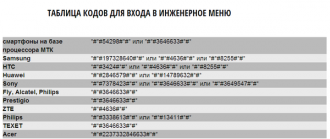
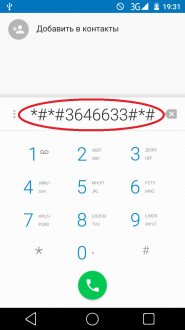
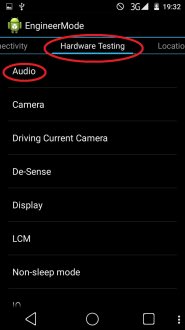
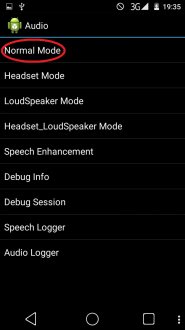
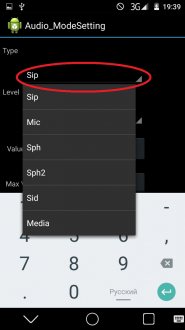
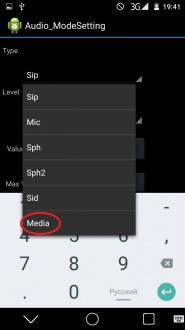
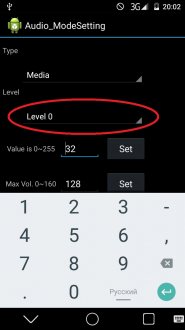
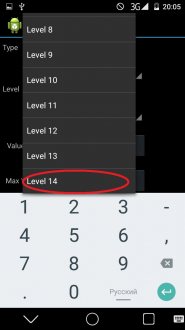
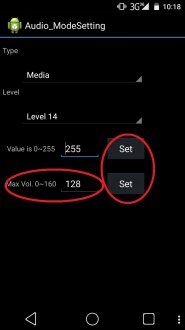
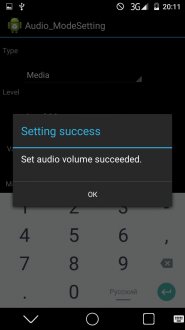
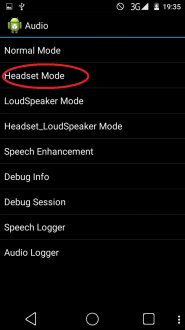
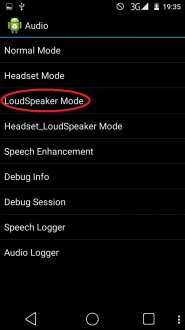
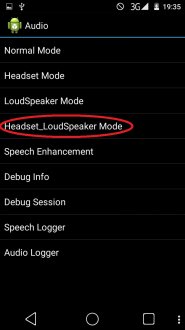
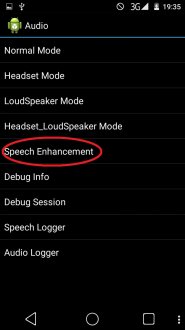
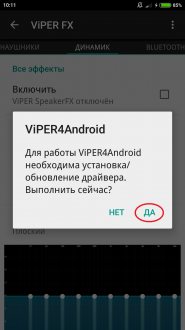
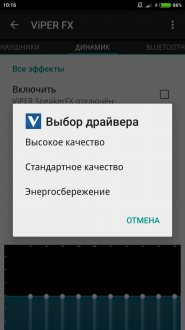
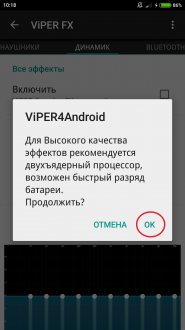

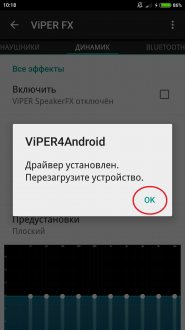
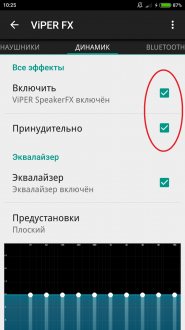
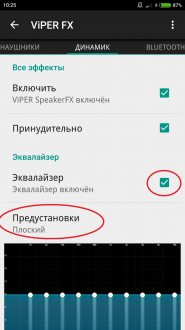
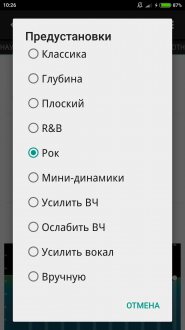
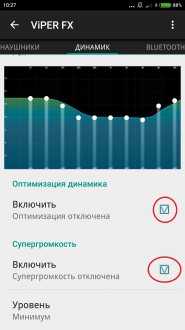
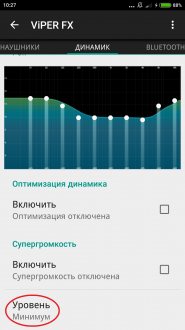
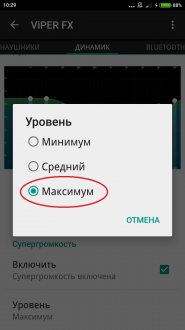
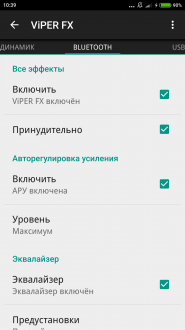
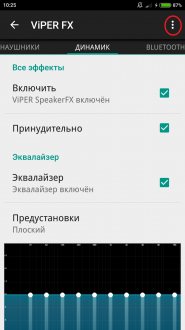
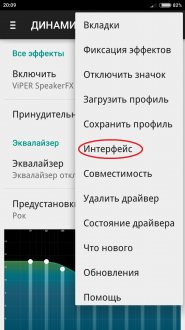
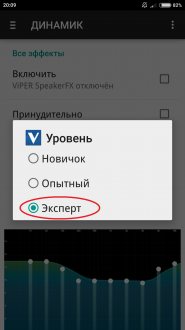
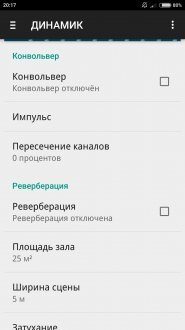
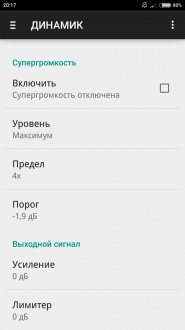

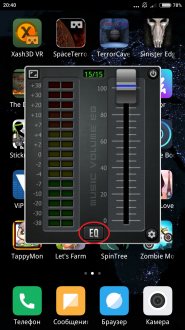


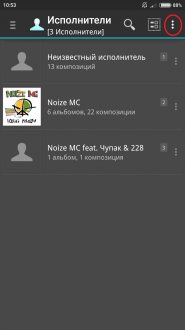
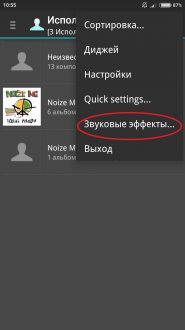
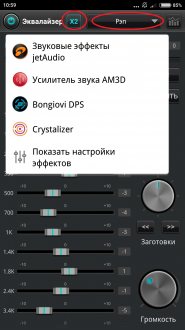

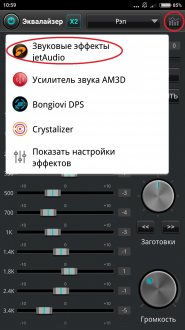
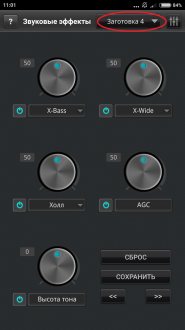
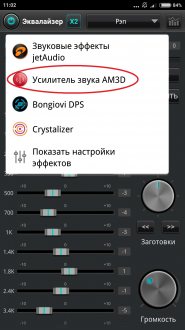
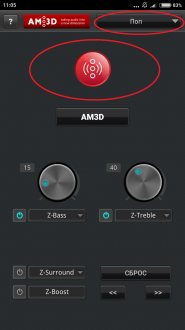

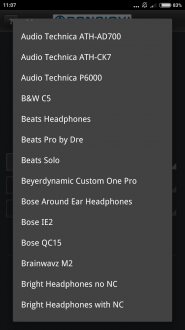
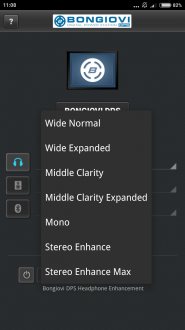
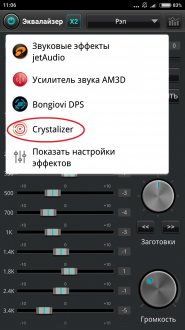
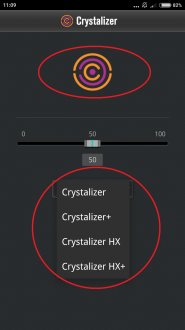
Комментарии